-
-
-
-
-
-
Standardeinstellungen für ShareFile für Outlook Online ändern
-
This content has been machine translated dynamically.
Dieser Inhalt ist eine maschinelle Übersetzung, die dynamisch erstellt wurde. (Haftungsausschluss)
Cet article a été traduit automatiquement de manière dynamique. (Clause de non responsabilité)
Este artículo lo ha traducido una máquina de forma dinámica. (Aviso legal)
此内容已经过机器动态翻译。 放弃
このコンテンツは動的に機械翻訳されています。免責事項
이 콘텐츠는 동적으로 기계 번역되었습니다. 책임 부인
Este texto foi traduzido automaticamente. (Aviso legal)
Questo contenuto è stato tradotto dinamicamente con traduzione automatica.(Esclusione di responsabilità))
This article has been machine translated.
Dieser Artikel wurde maschinell übersetzt. (Haftungsausschluss)
Ce article a été traduit automatiquement. (Clause de non responsabilité)
Este artículo ha sido traducido automáticamente. (Aviso legal)
この記事は機械翻訳されています.免責事項
이 기사는 기계 번역되었습니다.책임 부인
Este artigo foi traduzido automaticamente.(Aviso legal)
这篇文章已经过机器翻译.放弃
Questo articolo è stato tradotto automaticamente.(Esclusione di responsabilità))
Translation failed!
Standardeinstellungen für ShareFile for Outlook Online ändern
Sie können die ShareFile-Standardeinstellungen in Outlook Online ändern. Wählen Sie das ShareFile-Symbol, um auf Einstellungen zuzugreifen.
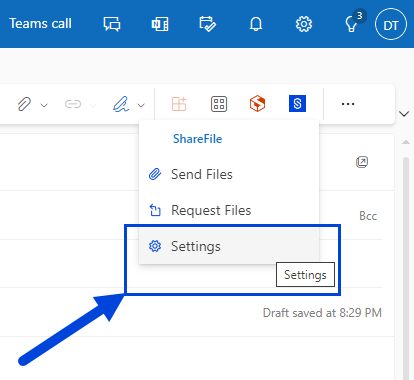
Der Bildschirm mit den Outlook-Einstellungen wird angezeigt.
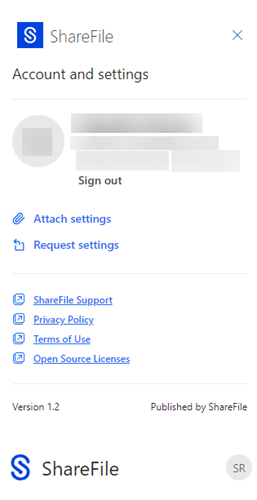
Auf diese Weise können Sie Änderungen an den Standardeinstellungen sowohl für Anlagen als auch für Anforderungseinstellungen vornehmen.
Einstellungen für Anlagen
Sie können die folgenden Einstellungen für Anlagen überprüfen und festlegen:
-
Zugriffsoptionen:
-
Zugriff auf diesen Link: - Wählen Sie eine der folgenden Optionen:
-
Jeder (Name und E-Mail erforderlich)
-
E-Mail-Empfänger (Anmeldung erforderlich)
-
Jeder (anonym)
-
-
-
Zugriff läuft ab — wählen Sie den Zeitraum aus, den Sie standardmäßig speichern möchten.
-
Benachrichtigungen:
- Kontrollkästchen für Mich bei Dateizugriff benachrichtigen.
Einstellungen anfordern
Sie können die folgenden Anforderungseinstellungen überprüfen und festlegen:
-
Zugriffsoptionen:
-
Zugriff auf diesen Link: - Wählen Sie eine der folgenden Optionen:
-
Jeder (Name und E-Mail erforderlich)
-
E-Mail-Empfänger (Anmeldung erforderlich)
-
Jeder (anonym)
-
-
-
Zugriff läuft ab — wählen Sie den Zeitraum aus, den Sie standardmäßig speichern möchten.
-
Benachrichtigungen:
- Kontrollkästchen für Mich bei Dateizugriff benachrichtigen.
-
Speicherort für den Upload — Die Standardeinstellung ist Ihre Dateibox, aber Sie können einen anderen ShareFile-Ordner für die angeforderte Datei festlegen.
Alle Einstellungen können beim Erstellen eines Links zum Anfordern von Dateien oder eines Links zum Senden von Dateien in ShareFile for Outlook Online geändert werden.
Teilen
Teilen
In diesem Artikel
This Preview product documentation is Citrix Confidential.
You agree to hold this documentation confidential pursuant to the terms of your Citrix Beta/Tech Preview Agreement.
The development, release and timing of any features or functionality described in the Preview documentation remains at our sole discretion and are subject to change without notice or consultation.
The documentation is for informational purposes only and is not a commitment, promise or legal obligation to deliver any material, code or functionality and should not be relied upon in making Citrix product purchase decisions.
If you do not agree, select I DO NOT AGREE to exit.